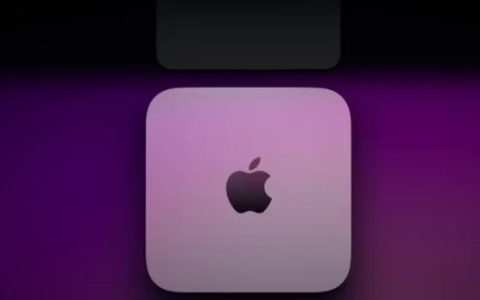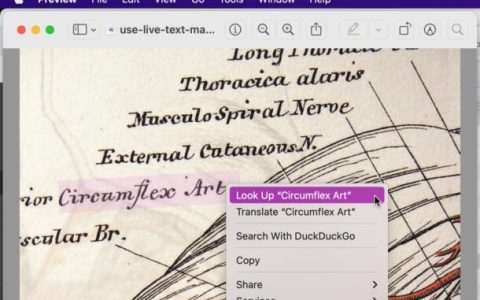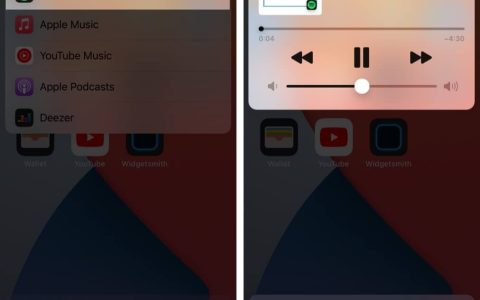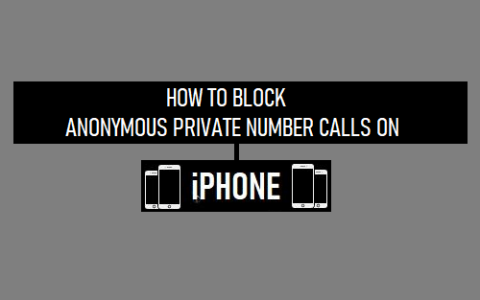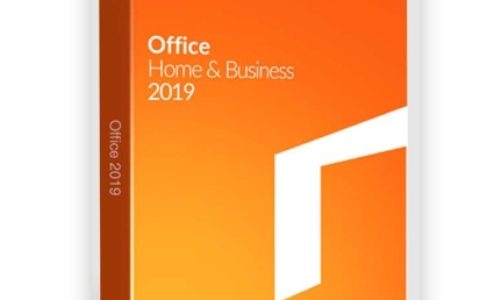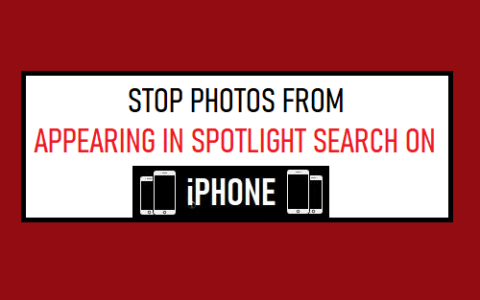如果您在一周中不同日期的不同时间锻炼,那么 Apple Fitness+ 自定义计划适合您。这种灵活的锻炼计划让您可以选择日期、活动和时间,以便您可以在最方便的时候进行锻炼。准备好尝试一下了吗?以下介绍了如何在 iOS 17 中创建并启动 Apple Fitness+ 计划。
关于 Apple Fitness+ 定制计划
当您想要按照自己的时间表锻炼、执行特定活动并选择保持健身目标的时间时,您可以制定 Fitness+ 自定义计划。
-
- 您可以在 iPhone、iPad 或 Apple TV 上开始计划的锻炼活动。如果您有配对的 Apple Watch,则在 iPhone 上启动后即可控制手腕上的活动(如下)。
- 您必须是 Apple Fitness+ (Apple Fitness plus) 订阅者并且拥有 iOS 17、iPadOS 17、tvOS 17 和 watchOS 10 或更高版本才能创建和访问自定义计划。
- 此外,您目前一次只能拥有一个有效的自定义计划。
要设置您的 Apple Fitness+ 自定义锻炼,请拿起您的 iPhone 并按照以下简单步骤操作。
如何在 iPhone 上创建 Apple Fitness+ 自定义计划
- 打开 健身 应用程序 → 选择 健身+ 选项卡。
- 在“自定义计划”部分中,点击 “构建您的计划”。
- 选择一周中您想要锻炼的日子、每天的总时间以及计划的总时长。
- 选择一种 活动类型, 例如骑自行车、舞蹈、普拉提或划船。
- 您最多可以为您的自定义计划选择五项活动。请注意,如果您确实包含一项以上的活动,您可能需要调整持续时间或天数以适应所有活动。
- 选择 审核计划。
- 然后,您将看到您的每周计划,并可以向右滑动以查看其他天数。您还可以执行以下操作:
- 使用 顶部的日期下拉箭头在另一天开始您的计划。
- 选择 要更改时间的活动。
- 点击 添加 将另一项活动添加到锻炼计划中。
- 选择 培训师 来挑选一位特定的特色培训师。
- 选择 音乐 以选择特色音乐流派。
- 完成后,点击 “创建计划” 以保存详细的锻炼计划。

然后,您将在 iPhone 上的 Fitness+ 选项卡顶部以及 iPad 和 Apple TV 上的 Fitness 应用程序中看到您的自定义计划。
如何开始您的定制健身+计划
当您准备好开始自定义计划中的活动时,您可以在 iPhone、iPad 或 Apple TV 上执行此操作。
- 执行以下操作之一开始锻炼:
- 在 iPhone 上:打开 Fitness 应用程序 → 转到 Fitness+ 选项卡 → 点击 顶部计划活动下方的Let’s Go 。

- 在 iPad 上:打开 健身 应用程序 → 点击 顶部计划锻炼下方的 Let’s Go 。
- 在 Apple TV 上:打开 健身 应用 → 选择 计划活动下方的 Let’s Go 。
- 在 iPhone 上:打开 Fitness 应用程序 → 转到 Fitness+ 选项卡 → 点击 顶部计划活动下方的Let’s Go 。
- 在所有三台设备上,您还可以向下滚动到 “我的图书馆” → “自定义计划”,选择计划,然后选择 “开始”。

- 在 Apple Watch 上,按照上述方式从 iPhone 启动计划,然后点击 “播放” 按钮。
如何在 iPhone 上修改自定义套餐
如果您想查看并进行简单的更改或删除计划,您可以轻松完成此操作。
- 在 iPhone 上,打开 Fitness 应用程序 → 选择 Fitness+ 选项卡。
- 在 iPad 上,打开 健身 应用程序。
- 选择 屏幕顶部附近的自定义计划的 “查看计划” 。
- 然后,执行以下操作之一:
- 重命名您的计划:点击 右上角的 三个点,然后选择“重命名计划”。
- 查看计划:滑动即可查看每天的活动、时间安排、教练和音乐。您还可以点击 三个点并选择 计划详细信息 作为摘要。
- 切换锻炼:点击 活动旁边的“切换”图标。选择一个新的时间来查看选项,然后选择要替换它的活动。请注意,您只会在预定活动当天看到此选项。
- 下载计划锻炼:点击 自定义计划活动主屏幕上的“添加”按钮。
- 要删除计划:点击 三个点 并选择 结束计划。点击 结束计划进行确认。
- 如果您想重新启动已删除的计划或重复某个计划,请打开 Fitness+ 我的图书馆部分中的 自定义计划。
- 在“以前的计划”区域中选择计划,然后选择 “重新启动计划” 或 “重复计划”。
常问问题
Apple Fitness 和 Apple Fitness+ 有什么区别?
基本的 Apple Fitness 功能通过帮助您关闭站立、锻炼和移动环来跟踪您的身体活动。Apple Fitness+ 的不同之处在于,它是一个付费计划,并提供由专家培训师在各种活动中提供的指导锻炼(视频)。
两个人可以一起进行 Apple Fitness+ 锻炼吗?
是的,通过将 SharePlay 与 Apple Fitness+ 结合使用,您和您的锻炼伙伴可以一起锻炼。只要你们都拥有受支持的操作系统版本和 Fitness+ 订阅,你们就可以在 FaceTime 通话中使用 SharePlay相互锻炼。请查看有关此主题的Apple 支持页面以了解更多详细信息。
你的时间,你的锻炼!
您可以使用 Apple 的 Fitness+ 自定义计划来制定适合您日程安排的计划,而不必依赖当地瑜伽馆的课程何时开始或您喜欢的自行车教练何时举办课程。